Métodos abreviados de teclado KDE Plasma
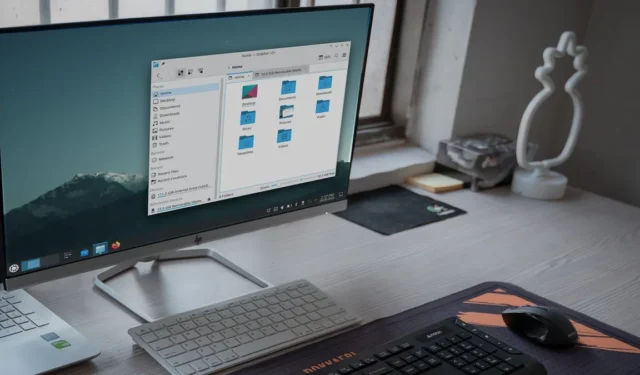
KDE Plasma Desktop es uno de los entornos gráficos más hermosos para Linux en la actualidad. Similar al escritorio GNOME, Plasma presenta una interfaz limpia que es a la vez modular y rápida . Esto lo hace especialmente atractivo para los usuarios que desean un escritorio altamente personalizable sin sacrificar la estética.
Elegir una distribución puede ser complicado para un nuevo usuario de Linux, pero eventualmente, seleccionará la distribución de Linux perfecta para usted . La fuerza de KDE Plasma Desktop proviene de su enfoque en la elección del usuario y la facilidad de uso. Por ejemplo, viene con una buena cantidad de opciones de personalización y atajos de teclado predeterminados. Este enfoque, a su vez, le permite usar su escritorio como desee sin una curva de aprendizaje pronunciada.
Esta hoja de trucos le mostrará algunas de las combinaciones de teclas más comunes para KDE Plasma Desktop. Con estas pulsaciones de teclas en su arsenal, dominará Plasma rápidamente y disfrutará de sus diversas funciones.
| Atajo | Función |
|---|---|
| Selección de ventana | |
| Alt + Tabulador | Recorra las ventanas actualmente abiertas. |
| Alt + Mayús + Tabulador | Recorra las ventanas actualmente abiertas en sentido inverso. |
| Alt + tilde invertida (`) | Recorra las ventanas actualmente abiertas de una sola aplicación. |
| Alt + Mayús + tilde invertida (`) | Recorra las ventanas actualmente abiertas de una sola aplicación en orden inverso. |
| Alt + Win + Flecha izquierda | Mueva el foco en la ventana a la izquierda de la ventana actual. |
| Alt + Win + Flecha derecha | Mueva el foco en la ventana a la derecha de la ventana actual. |
| Alt + Win + Flecha arriba | Mueva el foco en la ventana sobre la ventana actual. |
| Alt + Win + Flecha abajo | Mueve el foco a la ventana debajo de la ventana actual. |
| Control + F10 | Muestra todas las ventanas activas en la sesión actual. |
| Control + F9 | Muestra todas las ventanas activas en el escritorio actual. |
| Control + F7 | Muestra todas las ventanas de la aplicación actualmente activa. |
| Manipulación de ventanas | |
| Alt+F3 | Abre el menú contextual de la ventana actual. |
| Control + Q | Terminar el proceso actualmente en ejecución. |
| Alt+F4 | Cierra la ventana actualmente activa. |
| Ctrl + Ganar + Esc | Terminar a la fuerza un proceso actualmente pendiente. |
| Ganar + Re Pág | Maximiza la ventana actualmente activa. |
| Ganar + Av Pág | Minimiza la ventana actualmente activa. |
| Ganar + Flecha izquierda | Mueva la ventana actual a la mitad izquierda del escritorio. |
| Ganar + Flecha derecha | Mueva la ventana actual a la mitad derecha del escritorio. |
| Ganar + flecha arriba | Mueva la ventana actual a la mitad superior del escritorio. |
| Ganar + flecha abajo | Mueva la ventana actual a la mitad inferior del escritorio. |
| Manipulación de escritorio | |
| Control + F1 | Cambie al primer escritorio activo en la sesión actual. |
| Control + F2 | Cambie al segundo escritorio activo en la sesión actual. |
| Control + F3 | Cambie al tercer escritorio activo en la sesión actual. |
| Control + F4 | Cambie al cuarto escritorio activo en la sesión actual. |
| Ctrl + Shift + Win + Flecha izquierda | Mueva la ventana actualmente activa un escritorio a la izquierda. |
| Ctrl + Shift + Win + Flecha derecha | Mueva la ventana actualmente activa un escritorio a la derecha. |
| Ctrl + Shift + Win + Flecha arriba | Mueva la ventana actualmente activa un escritorio hacia arriba. |
| Ctrl + Shift + Win + Flecha abajo | Mueva la ventana actualmente activa un escritorio hacia abajo. |
| Control + F12 | Minimice todas las ventanas del escritorio actual. |
| Cambio de aplicación | |
| Ganar | Abra el Lanzador de aplicaciones de KDE Plasma. |
| Ganar + Q | Abra la barra lateral del selector de aplicaciones de KDE Plasma. |
| Ganar + 1 | Ejecute el primer programa en la barra de tareas actual. |
| Ganar + 2 | Ejecute el segundo programa en la barra de tareas actual. |
| Ganar + 3 | Ejecute el tercer programa en la barra de tareas actual. |
| Ganar + 4 | Ejecute el tercer programa en la barra de tareas actual. |
| Ganar + 5 | Ejecute el cuarto programa en la barra de tareas actual. |
| Ganar + 6 | Ejecute el quinto programa en la barra de tareas actual. |
| Ganar + 7 | Ejecute el sexto programa en la barra de tareas actual. |
| Manipulación de texto | |
| Control + A | Seleccione todo el texto en el cuadro de texto actual. |
| Ctrl + Mayús + A | Elimina la selección en el cuadro de texto actual. |
| Control + C | Copie la selección actual al portapapeles del sistema. |
| Control + X | Corta la selección actual al portapapeles del sistema. |
| Control + V | Pegue el contenido del portapapeles en el cuadro de texto actual. |
| Ctrl + Eliminar | Elimina el carácter antes del cursor. |
| Ctrl + Retroceso | Elimina la palabra en el cursor actual. |
| Control + Z | Deshacer el último cambio en el cuadro de texto actual. |
| Ctrl + Mayús + Z | Rehace el último deshacer en el cuadro de texto actual. |
| Manipulación de pantallas y widgets | |
| Ganar + Igual (=) | Zoom en toda la pantalla. |
| Ganar + Menos (-) | Alejar toda la pantalla. |
| ganar + 0 | Vuelve la pantalla a su nivel de zoom original. |
| Alt + D, luego E | Configure los widgets de escritorio en el escritorio actual. |
| Alt + D, luego A | Agregue un widget en el escritorio actual. |
| Alt + D, luego R | Elimina el widget de escritorio seleccionado actualmente. |
| Alt + D, luego S | Configure el widget de escritorio seleccionado actualmente. |
| Captura de escritorio | |
| PrtSc | Tome una captura de pantalla de todo el escritorio y abra el editor de capturas de pantalla. |
| Ganar + PrtSc | Tome una captura de pantalla de la ventana actualmente activa. |
| Mayús + PrtSc | Tome una captura de pantalla de todo el escritorio. |
| Ganar + Mayús + PrtSc | Tome una captura de pantalla de una región en el escritorio actual. |
| Ctrl + Win + PrtSc | Tome una captura de pantalla de la ventana debajo del cursor del mouse. |
| Manipulación del sistema | |
| F1 | Abra el Manual del usuario del sistema. |
| Mayús + F1 | Alternar el modo de ayuda interactiva. |
| Ganar + W | Abra la pantalla de descripción general unificada de KDE Plasma. |
| Ganar + P | Abra el indicador de cambio de pantalla de KDE Plasma. |
| Control + F8 | Abra la pantalla del conmutador de escritorio de KDE Plasma. |
| Ganar + F5 | Mueva el cursor del mouse a la ventana con el foco activo. |
| Ganar + F6 | Mueve el cursor del ratón al centro de la pantalla actual. |
| Ctrl + Esc | Abra una ventana que enumera todos los procesos actualmente activos en el sistema. |
| Alt+F2 | Abra una barra de inicio rápido en el escritorio actual. |
| Alt + Mayús + F2 | Ejecute el contenido del portapapeles actual en una barra de inicio rápido. |
| Alt + Mayús + F12 | Alternar la composición de la ventana en la sesión actual de Plasma. |
| Alt + Ganar + K | Cambia la disposición actual del teclado. |
| Ctrl + Mayús + Coma (,) | Abra la configuración disponible para el programa que se está ejecutando actualmente. |
| Ganar + L | Bloquea la sesión actual de Plasma. |
| Ctrl + Alt + Eliminar | Cierre la sesión de Plasma actual. |
Crédito de la imagen: Unsplash . Todas las alteraciones de Ramces Red.



Deja una respuesta